გაუშვით Microsoft Word-ის გაშვება ჩვენი ექსპერტის შესწორებებით
- დოკუმენტის შენახვისას სიტყვების გაყინვა ჩვეულებრივი პრობლემაა, რომელსაც მომხმარებლები აწყდებიან და ხშირად წარმოიქმნება დოკუმენტის დაზიანებით.
- პრობლემის წინაშე დგომისას, თქვენი ძირითადი მიდგომა უნდა იყოს დოკუმენტის შეკეთება ან მისი გზის შეცვლა.
- როგორც ბოლო საშუალება, მომხმარებლებს ყოველთვის შეუძლიათ შეასრულონ ონლაინ რემონტი Microsoft Office-ზე.
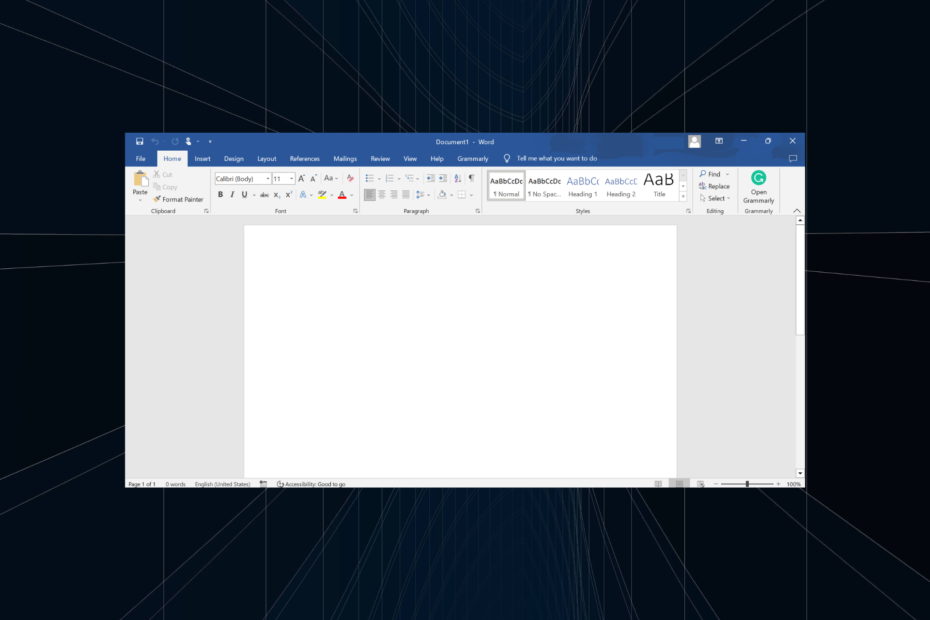
არ დაკარგოთ Word დოკუმენტები, რომლებიც დაზიანებულია. ეს ინსტრუმენტი იქნება შეაკეთეთ და მოიძიეთ ძლიერ დაზიანებული ან დაზიანებული .doc ან .docx ფაილი და დასრულების შემდეგ მიაწოდეთ სრული ანგარიში. თქვენ გამოიყენებთ მას:
- შეასწორეთ ყველა კორუმპირებული .doc და .docx ფაილები Word 2007-მდე
- შეაკეთეთ შრიფტები, ტექსტი, სათაურები, ქვედა კოლონტიტულები და ყველაფერი, რაც შეიცავს Word დოკუმენტს
- დააბრუნეთ თქვენი ორიგინალური შინაარსი შეკეთებული ფაილებიდან თავდაპირველი სახით
Word ფაილების შეკეთების ინსტრუმენტი
Microsoft Word არის ა
პოპულარული ტექსტური პროცესორი და საოფისე კომპლექტის ნაწილი. ის გამოიყენება როგორც სახლის, ასევე ოფისის მოწყობილობებში და ხშირად არის მომხმარებლების პირველი არჩევანი. მაგრამ ბევრმა აღმოაჩინა Word-ის გაყინვა დოკუმენტის შენახვისასმაშინ როცა ზოგიერთისთვის Microsoft Word არ იხსნება, ეს კონკრეტული პრობლემა, სადაც Word იშლება ან იყინება დოკუმენტის შენახვისას, განსხვავებულია და მოითხოვს კონკრეტულ მიდგომას. მოდით გავარკვიოთ!
რატომ არის ჩარჩენილი ჩემი Word დოკუმენტი?
აქ მოცემულია რამდენიმე მიზეზი, რის გამოც Word დოკუმენტები იყინება მათი შენახვისას:
- დოკუმენტი კორუმპირებულია: ხშირად, თქვენ გაუცნობიერებლად მუშაობთ ა კორუმპირებული დოკუმენტიდა, შედეგად, მასში ცვლილებების შენახვა შეუძლებელია Microsoft Word-ით.
- პრობლემები დისკთან, რომელიც ინახავს დოკუმენტს: ზოგიერთ შემთხვევაში, დისკს, რომელიც ინახავს დოკუმენტს, შეიძლება ჰქონდეს პრობლემები, რომლებიც გავლენას ახდენენ წაკითხვისა და ჩაწერის ოპერაციაზე; ამრიგად, Word იყინება დოკუმენტის შენახვისას.
- ნელი ინტერნეტის სიჩქარე: თუ მუშაობთ ღრუბელში შენახულ ფაილებზე, ნელი ინტერნეტის სიჩქარე გავლენას მოახდენს დროის დაზოგვაზე და ზოგიერთ შემთხვევაში, Word შეიძლება ავარიული იყოს.
- პრობლემები Microsft Office-თან: ასევე არის შანსი, რომ Microsoft Office-ს შიდა პრობლემები შეექმნას, რაც გავლენას ახდენს მის ძირითად ფუნქციონირებაზე.
რა შემიძლია გავაკეთო, როდესაც Word იყინება დოკუმენტის შენახვისას?
სანამ ოდნავ რთულ გადაწყვეტილებებს მივმართავთ, სცადეთ ეს სწრაფი ხრიკები:
- გადატვირთეთ კომპიუტერი და შეამოწმეთ, იშლება თუ არა Word დოკუმენტების შენახვისას.
- გადაიტანეთ ფაილი სხვა საქაღალდეში ან შესაძლოა სამუშაო მაგიდაზე და სცადეთ მისი შენახვა.
- ღრუბელში შენახულ ფაილებზე მუშაობისას თქვენ უნდა გქონდეთ ა სწრაფი ინტერნეტ კავშირი, ასე რომ შეამოწმეთ.
- იმ შემთხვევაში, თუ ფაილი ინახება OneDrive-ზე ან სხვა ღრუბლოვან სერვისზე, გადმოწერეთ იგი კომპიუტერში და შემდეგ იმუშავეთ მასზე.
თუ არცერთი არ მუშაობს, გადადით შემდეგ ჩამოთვლილ შესწორებებზე.
1. შეაკეთეთ დოკუმენტი
- გაშვება Microsoft word, დააკლიკეთ გახსენით მარცხნივ და შემდეგ დააწკაპუნეთ დათვალიერება.
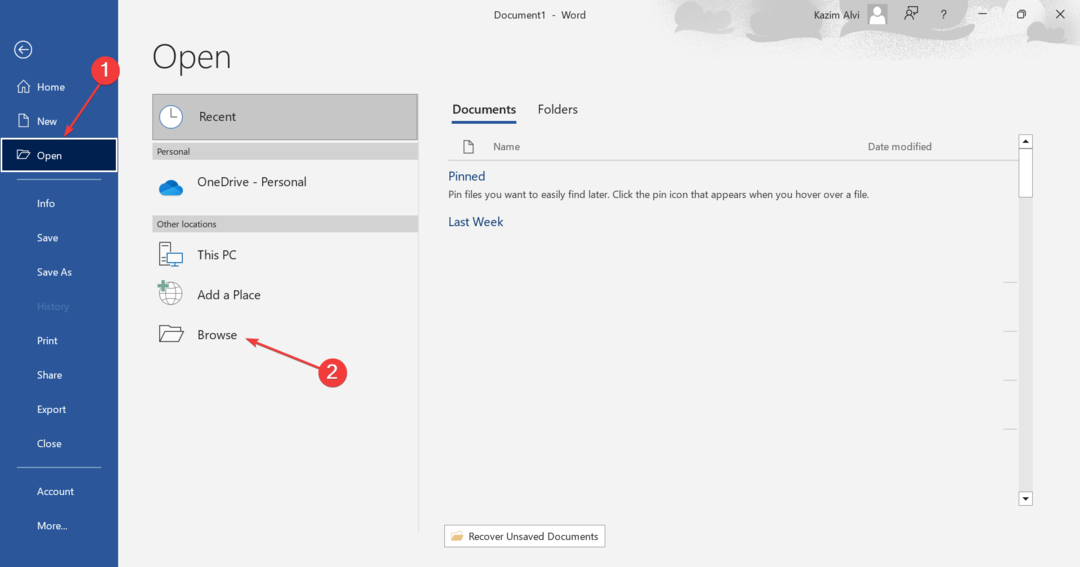
- გადადით სასურველ საქაღალდეში, აირჩიეთ დაზარალებული ფაილი, დააჭირეთ გვერდით მდებარე ისარს გახსენი, და დააწკაპუნეთ გახსნა და შეკეთება.
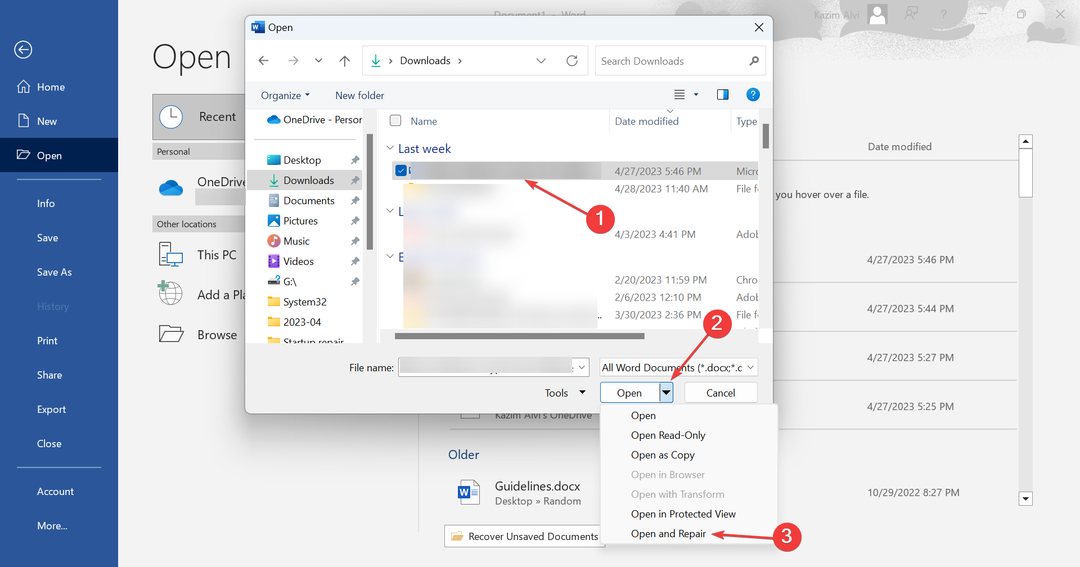
- მას შემდეგ, რაც დოკუმენტი Word-ში გაიხსნება, შეამოწმეთ, შეგიძლიათ თუ არა მისი შენახვა.
2. გაუშვით Word უსაფრთხო რეჟიმში
- დაჭერა ფანჯრები + რ გასახსნელად გაიქეცი, ტიპი winword / უსაფრთხო ტექსტის ველში და დააჭირეთ შედი.
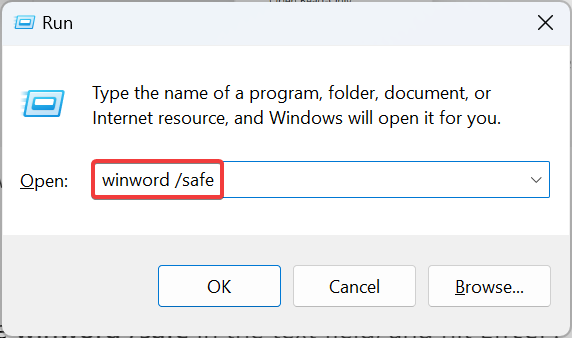
- Word-ის გახსნის შემდეგ ჩატვირთეთ დოკუმენტი და შეამოწმეთ პრობლემა მოგვარებულია თუ არა.
თუ Word იყინება დოკუმენტის შენახვისას, თუნდაც უსაფრთხო რეჟიმში, ეს ალბათ მთავარი პრობლემაა და შეკეთება უნდა გამოსწორდეს. მაგრამ თუ პრობლემა გაქრება, სავარაუდოა, რომ ეს არის დანამატი დამნაშავე.
3. გამორთეთ დანამატები
- გახსენით Microsoft wordდა დააწკაპუნეთ Პარამეტრები ქვედა მარცხენა ახლოს.
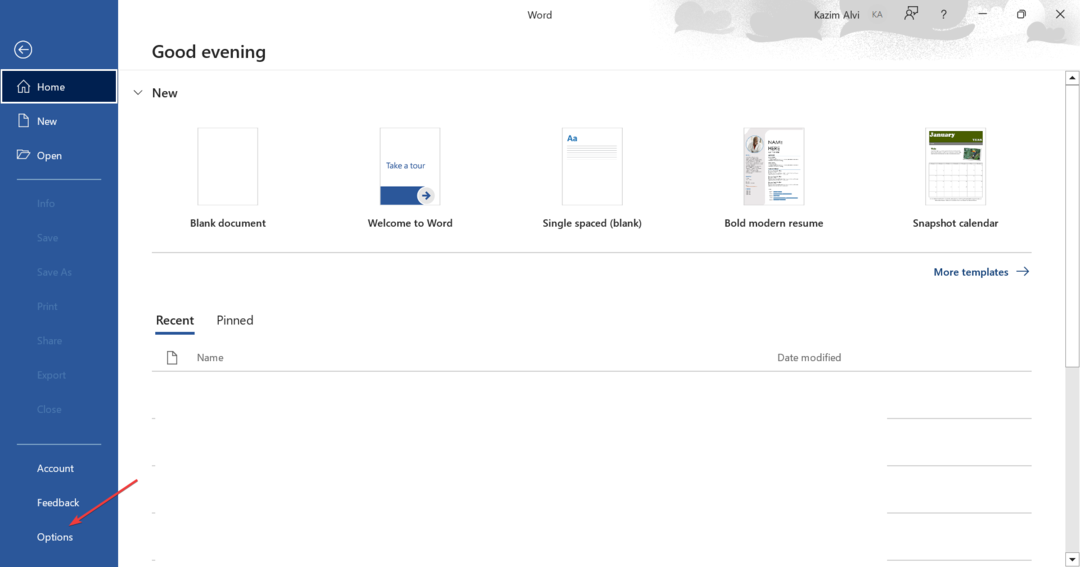
- გადადით დანამატები ჩანართი ნავიგაციის პანიდან და დააწკაპუნეთ წადი თან COM დანამატები შერჩეული.
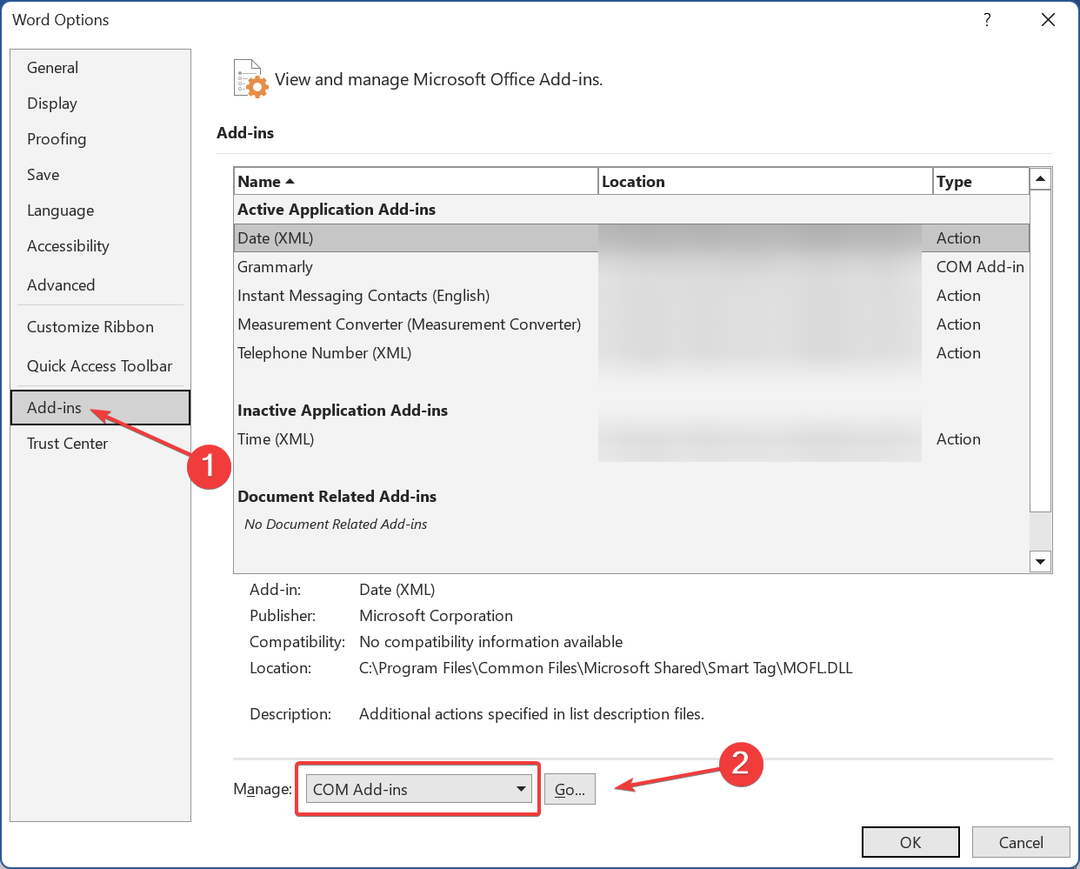
- აირჩიეთ ნებისმიერი დაინსტალირებული დანამატი და დააწკაპუნეთ ამოღება.
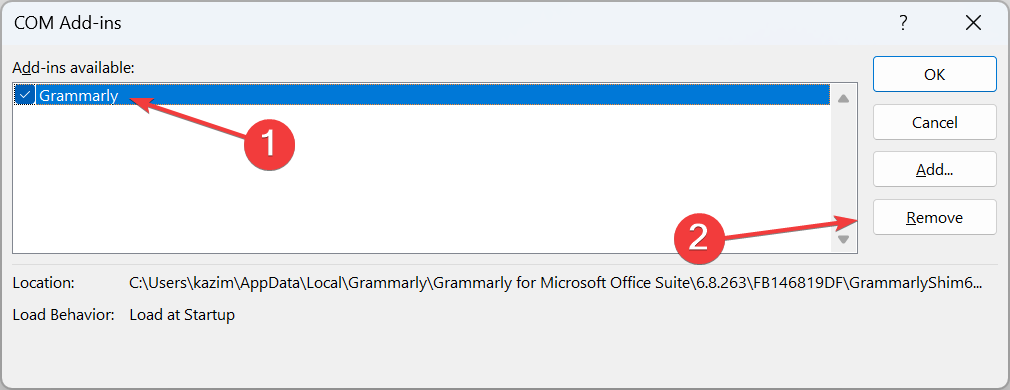
- დასრულების შემდეგ, ხელახლა გაუშვით Microsoft word.
ბევრი მომხმარებელი ხშირად აყენებს დანამატებს, რომლებმაც შეიძლება გავლენა მოახდინოს ტექსტის დამმუშავებლის ფუნქციონირებაზე და დოკუმენტის შენახვისას იყინება. გარდა ამისა, იმის ნაცვლად, რომ წაშალოთ ყველა დანამატი ერთჯერადად, წაშალეთ ისინი ინდივიდუალურად, რათა დაადგინოთ კონფლიქტური და შემდეგ ხელახლა დააინსტალირეთ დანარჩენები.
4. დააინსტალირეთ ნებისმიერი მომლოდინე განახლება
- In Microsoft word, დააკლიკეთ ანგარიში ქვედა მარცხენა კუთხესთან ახლოს.
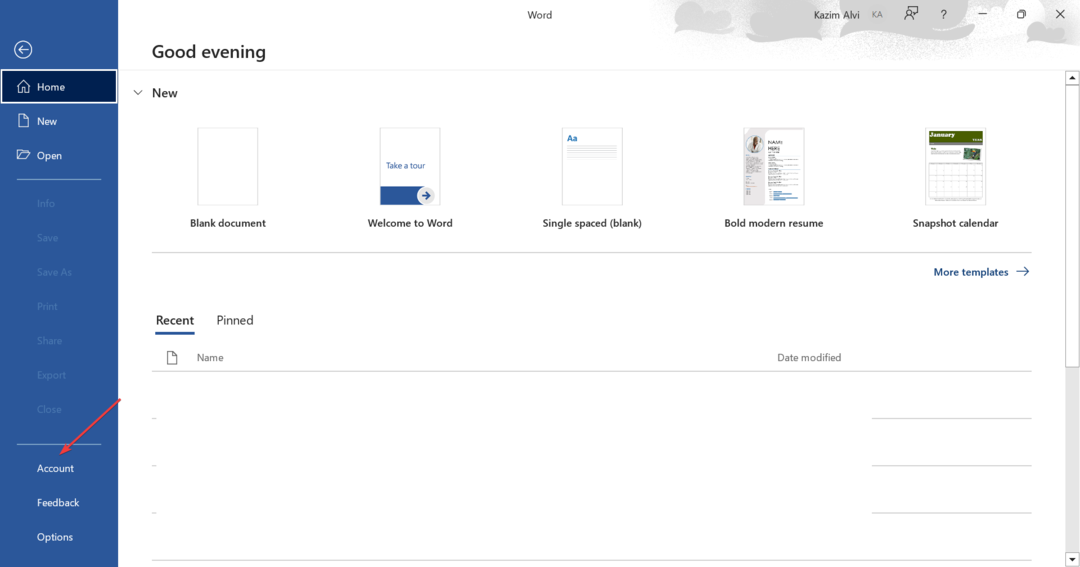
- ახლა დააწკაპუნეთ განახლების პარამეტრები და აირჩიე განაახლეთ ახლა მენიუდან.
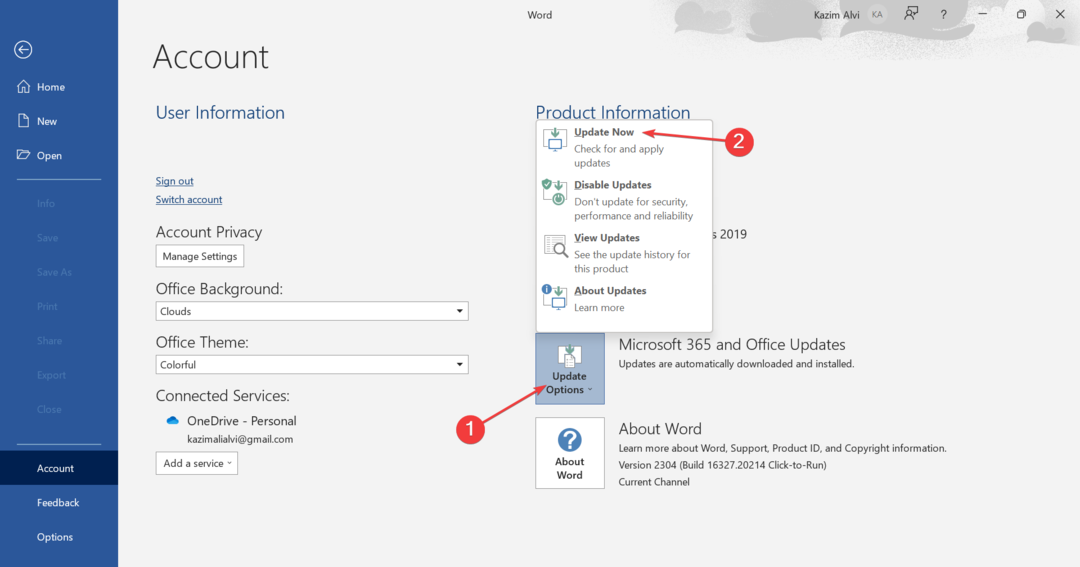
- დაელოდეთ ნებისმიერი ხელმისაწვდომი განახლების ინსტალაციას.
მაიკროსოფტმა აღიარა Microsoft Word-ის შეცდომა, რამაც გამოიწვია დოკუმენტის შენახვისას გაყინვა და მისი პატჩი გამოვიდა განახლებების მეშვეობით. ასე რომ, დარწმუნდით, რომ იყენებთ Word-ის უახლეს ვერსიას.
- ამ სურათის ჩვენება ამჟამად ვერ ხერხდება Word-ში [შესწორება]
- 0x88ffc009 Microsoft Word შეცდომა: როგორ გამოვასწოროთ იგი
- როგორ გავაერთიანოთ ChatGPT Word-თან [უსწრაფესი გზები]
- Word for Windows 11: როგორ გადმოწეროთ იგი უფასოდ
- კომპიუტერი იყინება უმოქმედობის დროს: მიზეზები და როგორ ავიცილოთ თავიდან
5. გამორთეთ OneDrive სინქრონიზაცია
- დააწკაპუნეთ OneDrive ხატულა სისტემის უჯრაში, შემდეგ პარამეტრები ხატულა და აირჩიეთ სინქრონიზაციის პაუზა.
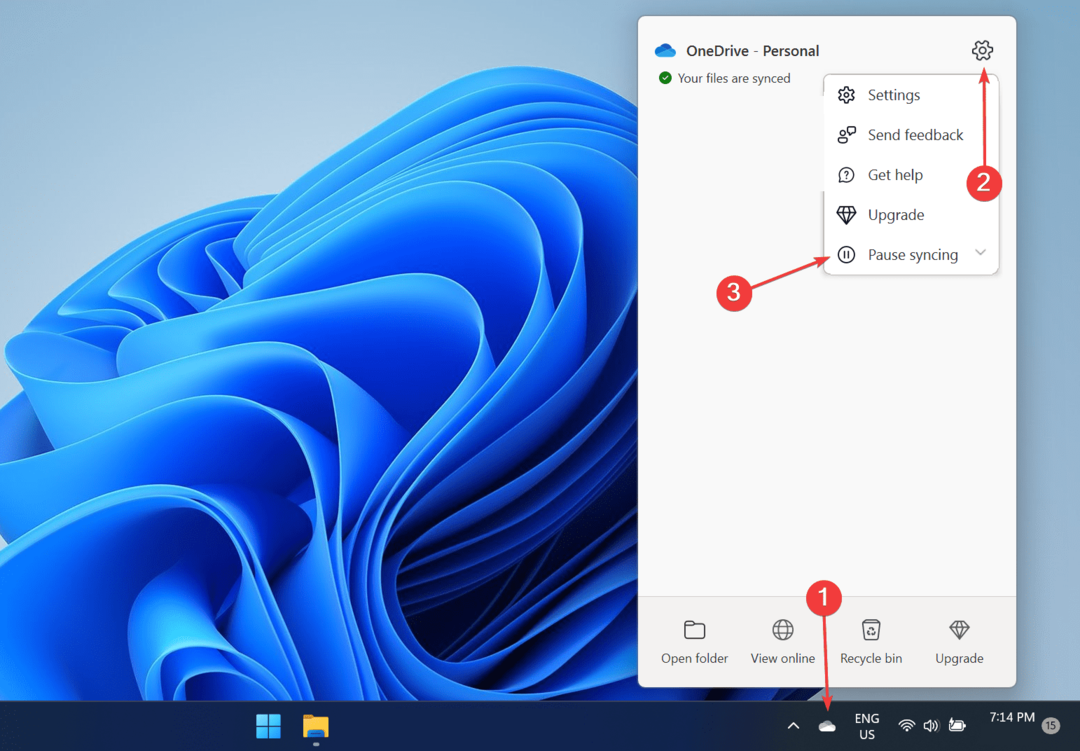
- ახლა აირჩიე 24 საათი ხელმისაწვდომი ვარიანტებიდან.
OneDrive სინქრონიზაციის 24 საათის განმავლობაში გამორთვის შემდეგ, თუ Word არ იყინება დოკუმენტის შენახვისას, თქვენ იპოვნეთ პრობლემა და მარტივი გამოსავალი იქნება OneDrive-ის სამუდამოდ გამორთვა.
6. Microsoft Office-ის შეკეთება
- დაჭერა ფანჯრები + რ გასახსნელად გაიქეცი, ტიპი appwiz.cpl ტექსტის ველში და დააწკაპუნეთ კარგი.
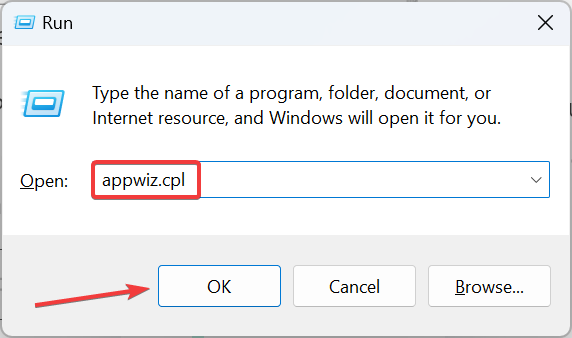
- აირჩიეთ Microsoft 365 (ან Office 365) დაინსტალირებული პროგრამების სიიდან და დააწკაპუნეთ შეცვლა.
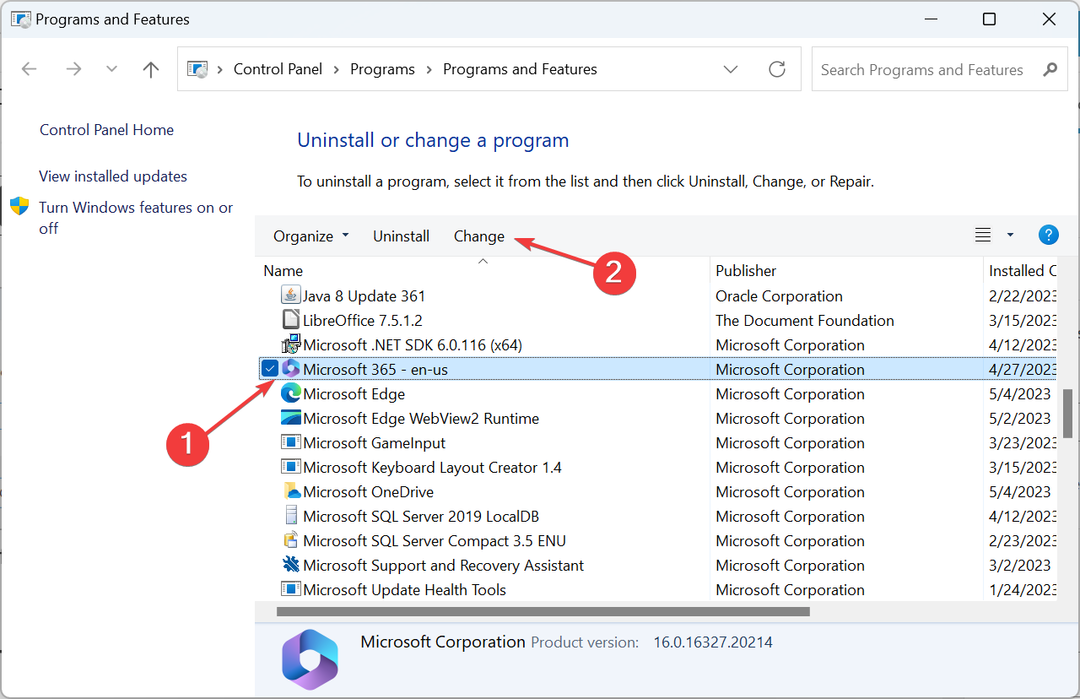
- აირჩიეთ ონლაინ რემონტიდა შემდეგ დააწკაპუნეთ შეკეთება.
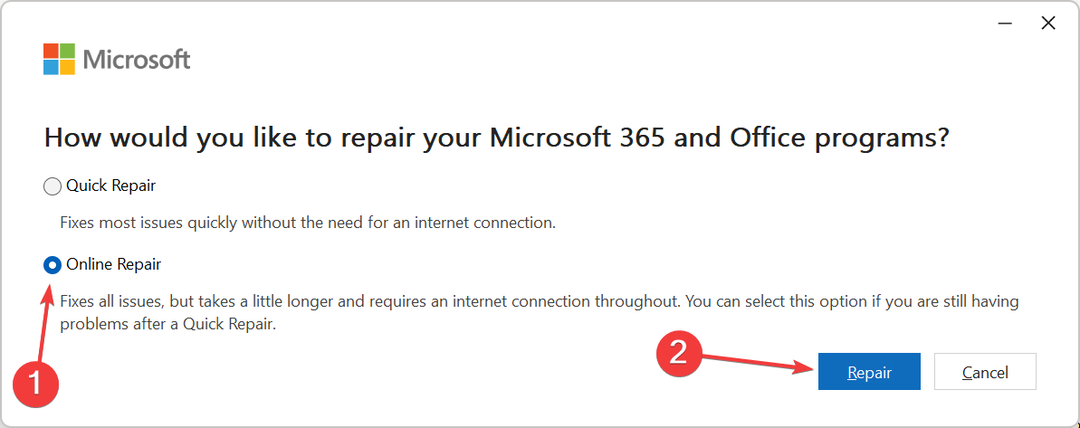
- ისევ დააწკაპუნეთ შეკეთება დადასტურების მოთხოვნაში და დაელოდეთ პროცესის დასრულებას.
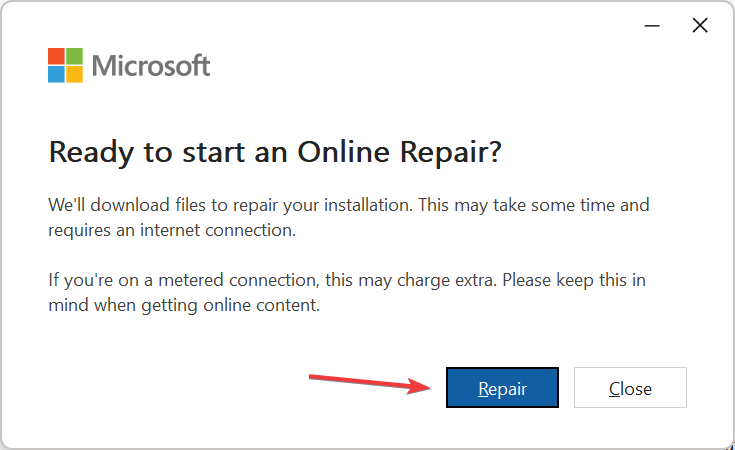
ხშირად ეს არის Microsoft Office-ის პრობლემა და გავლენას ახდენს კომპლექტის ყველა აპლიკაციაში, ამ შემთხვევაში, ასრულებენ ონლაინ რემონტი უნდა ამოქმედდეს, თუ გაინტერესებთ როგორ შეინახოთ გაყინული Word დოკუმენტი.
გახსოვდეთ, Office-ის შეკეთება ასევე იმუშავებს, თუ Microsoft Word იყინება აკრეფისას.
7. გადართეთ Office-ის სხვა ვერსიაზე
როდესაც სხვა არაფერი მუშაობს, შესაძლოა, დოკუმენტის შენახვისას Word-ის გაყინვის ბრალი იყოს თავსებადობა. ასე რომ, თუ თქვენ იყენებთ 64-ბიტიან Windows-ს, დარწმუნდით, რომ დაინსტალირებულია Microsoft Office-ის 64-ბიტიანი ვერსია.
ან გადართე ვერსია 32-ბიტიდან 64-ბიტიანზე და პირიქით და პრობლემა უნდა მოგვარდეს უმოკლეს დროში. ყველაფერი რაც თქვენ უნდა გააკეთოთ არის შედით ოფისში და ჩამოტვირთეთ სასურველი ვერსია.
Ის არის! ამ გამოსწორებიდან ერთ-ერთი უნდა მუშაობდეს პრობლემის აღმოსაფხვრელად. თუ პრობლემა შენარჩუნებულია, ბოლო ვარიანტია დაუკავშირდით Microsoft-ის მხარდაჭერას.
სანამ წახვალ, გაიგე როგორ დააკავშირეთ ChatGPT Microsoft Word-თან და შეცვალეთ თქვენი გამოცდილება სასიკეთოდ.
ნებისმიერი შეკითხვისთვის ან იმის გასაზიარებლად, თუ რომელი გამოსავალი მუშაობდა თქვენთვის, დაწერეთ კომენტარი ქვემოთ.
ჯერ კიდევ გაქვთ პრობლემები? გაასწორეთ ისინი ამ ხელსაწყოთი:
სპონსორირებული
თუ ზემოხსენებულმა რჩევებმა არ გადაჭრა თქვენი პრობლემა, თქვენს კომპიუტერს შეიძლება ჰქონდეს უფრო ღრმა Windows პრობლემები. Ჩვენ გირჩევთ ამ კომპიუტერის სარემონტო ხელსაწყოს ჩამოტვირთვა (შეფასებულია მშვენივრად TrustPilot.com-ზე), რათა მათ მარტივად მივმართოთ. ინსტალაციის შემდეგ უბრალოდ დააწკაპუნეთ სკანირების დაწყება ღილაკს და შემდეგ დააჭირე შეკეთება ყველა.

![Word– მა შეცვალა ფაილის გახსნის მცდელობა [სრულად გამოსწორება]](/f/c1f4a7315f7ea4d1fa47b1836e8a37ae.jpg?width=300&height=460)
